电脑无法启动并发出有规律的滴滴声时,应根据BIOS报警音模式排查故障。首先记录声音特征,查阅对应代码;常见问题包括内存接触不良(表现为连续短响),需清洁金手指并重新安装;显卡故障(一长两短声)可检查插槽、供电或替换测试;CPU相关问题(五短声或长鸣)需检查安装与散热;电源或主板问题则尝试更换电源、重置CMOS或清除跳线,同时检查主板物理损坏。
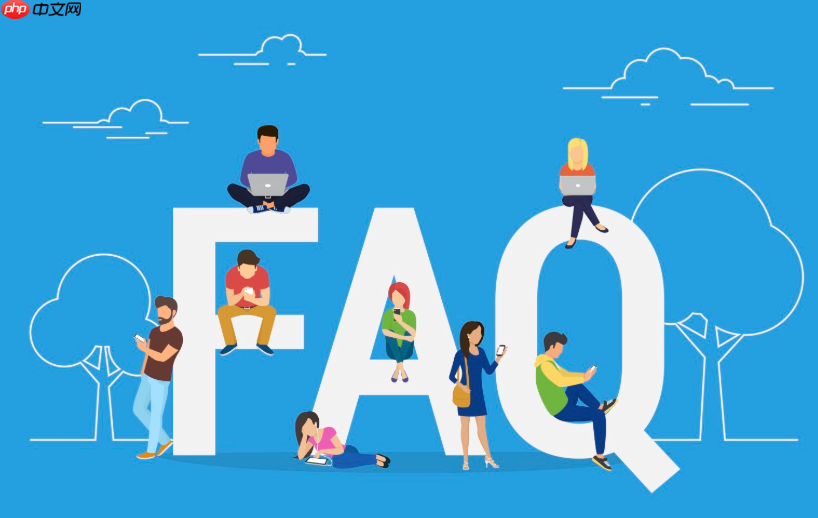
如果您在按下电源按钮后,电脑无法正常启动并伴随有规律的滴滴声或蜂鸣声,这通常是主板BIOS通过报警音提示存在硬件故障。这些声音是诊断问题的关键线索。以下是根据报警声模式进行排查和处理的方法。
本文运行环境:Dell OptiPlex 7080,Windows 11 Pro。
不同BIOS厂商(如AMI、Award、Phoenix)使用不同的报警声代码来指示具体故障部件。准确记录声音的长短、次数和重复频率是解决问题的第一步。
1、关闭显示器,将注意力集中在主机蜂鸣器发出的声音上。
2、反复开关机几次,仔细聆听并记录报警声的模式,例如“一长两短”、“连续短响”或“五次短促声”。
3、查阅主板说明书中的“BIOS Beep Codes”表格,或搜索主板型号加“报警声含义”以确定具体故障指向。
内存条接触不良、松动或损坏是最常见的报警原因,通常表现为连续短促的滴滴声或一长三短声。
1、务必先关闭电源并拔掉主机电源线,确保操作安全。
2、打开机箱侧板,找到内存插槽位置。
3、按下内存条两侧的卡扣,取下内存条。
4、使用干净的绘图橡皮轻轻擦拭内存条金手指部分,去除氧化层。
5、用压缩空气清理内存插槽内的灰尘。
6、将内存条重新插入插槽,确保两端完全卡入卡扣内,发出清脆的“咔哒”声。
7、如果有多根内存条,尝试仅保留一根在主插槽中启动,逐一测试以排除故障条。
当报警声为一长两短时,通常指向显示设备故障,可能是独立显卡松动、损坏或集成显卡异常。
1、断电后打开机箱,检查独立显卡是否牢固插入PCI-E x16插槽。
2、确认显卡外接供电线(如6pin或8pin)已正确连接到电源。
3、尝试将显卡拆下,清理金手指后重新安装。
4、如有集成显卡,可移除独立显卡,将显示器连接线接到主板视频输出口,测试是否能正常启动。
5、更换另一块已知正常的显卡进行替换测试。
五短声或持续长鸣可能与CPU错误或过热有关,需重点检查CPU安装状态和散热情况。
1、断电并拆下CPU散热器,检查CPU是否正确安装在插槽内,无针脚弯曲或歪斜。
2、观察散热器底座与CPU表面接触是否均匀,若导热硅脂干涸或分布不均,需清理后重新涂抹薄层。
3、确保散热风扇电源线已连接至主板CPU_FAN接口。
4、开机进入BIOS查看CPU温度,若待机温度异常高(>60°C),则需重新安装散热器。
重复短响或无声无显示可能源于电源供电不足或主板自身故障,包括CMOS电池失效。
1、检查电源线连接是否牢固,尝试更换一个已知良好的电源进行测试。
2、关机断电后,找到主板上的圆形CMOS电池(CR2032),将其取出。
3、等待5分钟后重新装回电池,此操作可重置BIOS设置。
4、若报警声依旧,尝试清除CMOS跳线(参考主板手册),恢复出厂设置。
5、检查主板是否有明显烧毁痕迹、电容鼓包或异物导致短路。
以上就是电脑开机后发出滴滴声无法启动怎么办_电脑开机蜂鸣报警的原因与处理的详细内容,更多请关注php中文网其它相关文章!

每个人都需要一台速度更快、更稳定的 PC。随着时间的推移,垃圾文件、旧注册表数据和不必要的后台进程会占用资源并降低性能。幸运的是,许多工具可以让 Windows 保持平稳运行。

Copyright 2014-2025 https://www.php.cn/ All Rights Reserved | php.cn | 湘ICP备2023035733号